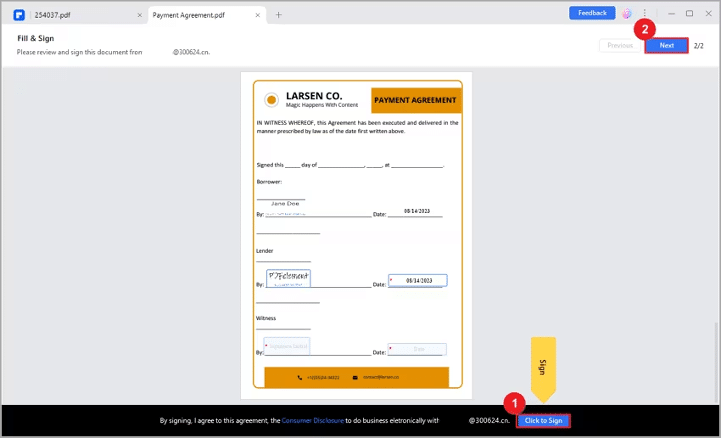Firma electrónica de archivos PDF de forma sencilla: exploración de las potentes funciones de PDFelement
Publicado: 2023-11-02En la era digital actual, la firma electrónica de archivos PDF es vital para nuestras rutinas diarias. A menudo necesitamos firmar documentos electrónicamente con fines personales o comerciales. Para hacer esto de manera eficiente, necesita un software de firma electrónica confiable.
Wondershare PDFelement es una de esas soluciones. Simplifica el proceso de firma electrónica, haciéndolo accesible para todos. Con PDFelement, puedes firmar documentos de forma rápida y segura en cualquier lugar o dispositivo. Este artículo explorará cómo PDFelement es una herramienta de firma electrónica óptima, que hace que la firma de archivos PDF sea sencilla y segura. Exploremos el mundo de las firmas electrónicas con PDFelement.
Parte 1. ¿Qué es PDFelement?
Wondershare PDFelement es una herramienta versátil de firma electrónica de PDF con varias ventajas y beneficios clave:
- Firma electrónica simplificada: PDFelement agiliza el proceso de firma electrónica, haciéndolo fácil de usar. Puede agregar fácilmente su firma a archivos PDF con solo unos pocos clics.
- Accesibilidad entre dispositivos: PDFelement garantiza que pueda firmar documentos electrónicamente en cualquier momento, en cualquier lugar y en cualquier dispositivo. Ofrece flexibilidad y comodidad.
- Firmas electrónicas seguras: PDFelement eSign garantiza la seguridad de sus firmas digitales cumpliendo con varios estándares. Estos estándares incluyen la Ley E-Sign, ISO 27001, HIPAA, GDPR, PDS2, Swift, CMMC y NITES. Estas medidas garantizan la autenticidad de sus firmas electrónicas, un elemento crítico tanto en el contexto empresarial como legal.
- Seguimiento de firmas en tiempo real: con PDFelement, puede realizar un seguimiento del proceso de firma electrónica en tiempo real. Esta característica es valiosa para monitorear el progreso de documentos importantes.
La versatilidad de PDFelement se extiende más allá de la firma electrónica de PDF; le permite trabajar con archivos PDF según sea necesario. Desde la edición hasta la firma electrónica, es una solución integral para administrar sus documentos PDF de manera eficiente.
Parte 2. Cómo enviar archivos PDF para firma electrónica usando PDFelement
La firma electrónica con PDFelement es sencilla, lo que garantiza que sus documentos se firmen de forma segura y electrónica. Aquí hay una guía paso a paso:
Paso 1. Inicie PDFelement y abra el documento PDF que requiere firmas.
Paso 2. Haga clic en el botón " Solicitar firma electrónica " debajo de la pestaña " Proteger ".
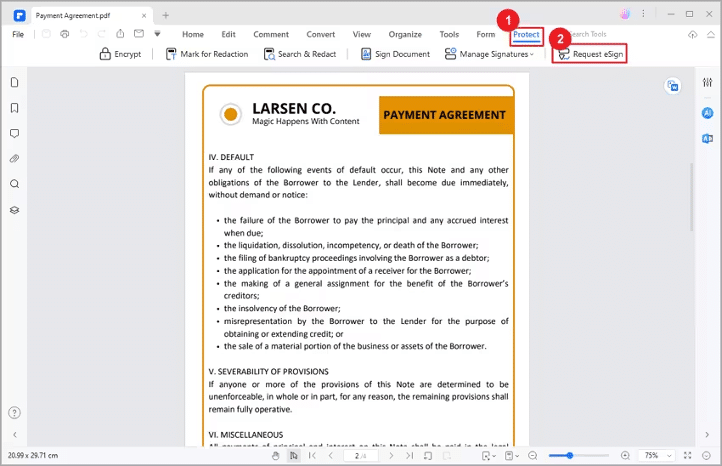
Paso 3. En la ventana emergente, ubique el campo " Agregar destinatarios ". Puede agregar las direcciones de correo electrónico de los destinatarios en el orden en que desea que firmen. Ajuste fácilmente la secuencia de firma utilizando el método de arrastrar y soltar. También puede utilizar el botón " Agregar CC " para incluir direcciones de correo electrónico con fines informativos.
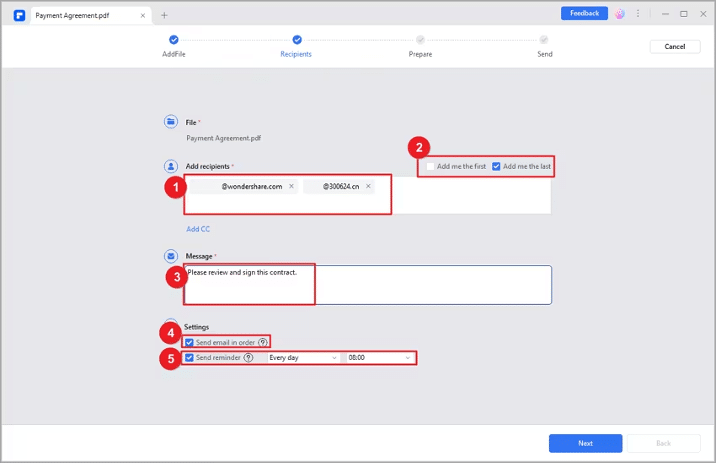
Paso 4. Decide si quieres firmar el documento primero o último eligiendo la opción “ Agregarme el primero ” o “ Agregarme el último ”.
Paso 5. En la sección de configuración, elija el orden de envío de correo electrónico y establezca la frecuencia de los recordatorios para garantizar firmas oportunas.
Paso 6. Agregue campos que se puedan completar al acuerdo. Estos pueden incluir los campos Firma/Inicial, Fecha, Título y Empresa . Arrastre y suelte estos campos en sus ubicaciones apropiadas dentro del documento y asígnelos a los destinatarios respectivos.
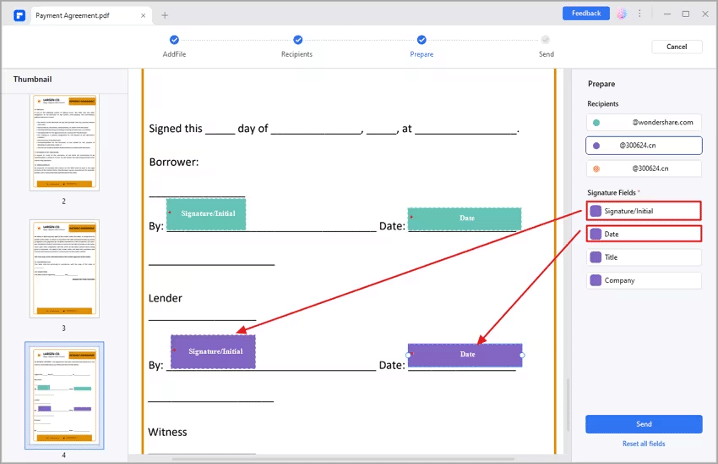
Paso 7. Vuelva a verificar que todos los elementos estén en su lugar y asignados correctamente. Una vez satisfecho, haga clic en el botón " Enviar " para enviar el acuerdo a los destinatarios para que lo firmen.
El proceso de firma electrónica en PDFelement es eficiente y garantiza el cumplimiento de diversos estándares legales y regulatorios, como ISO 27001, HIPAA y GDPR. Usted y los firmantes recibirán el PDF firmado por correo electrónico y podrán realizar un seguimiento de todo el proceso de firma en el panel Acuerdo dentro de PDFelement. Este enfoque fácil de usar hace que la firma electrónica con PDFelement sea una experiencia segura y fluida.
Parte 3. Cómo firmar electrónicamente contratos PDF con certificado
Firmar contratos PDF con un certificado a través de PDFelement es sencillo, ya sea utilizando la aplicación de escritorio o un enlace de correo electrónico. He aquí cómo hacerlo:
Firmar con la aplicación de escritorio PDFelement
Paso 1. Abre PDFelement en tu computadora y dirígete al panel Acuerdo .
Paso 2. Busque el acuerdo etiquetado " Esperándome " y haga doble clic en él para iniciar el proceso de firma.
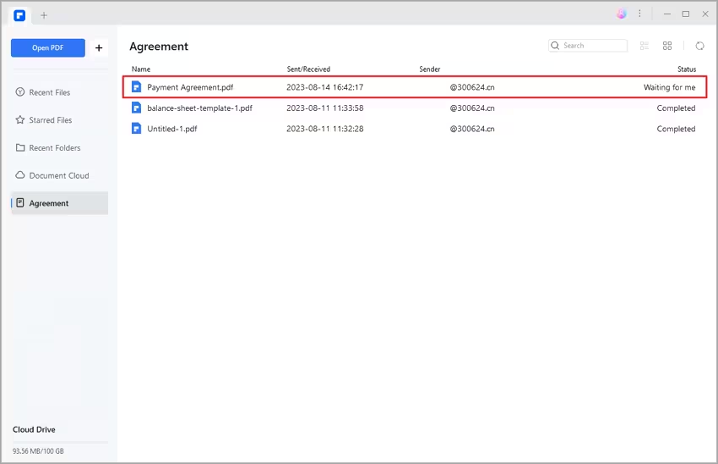
Paso 3. Haga clic en la etiqueta " Firmar " para la firma y otros campos obligatorios.
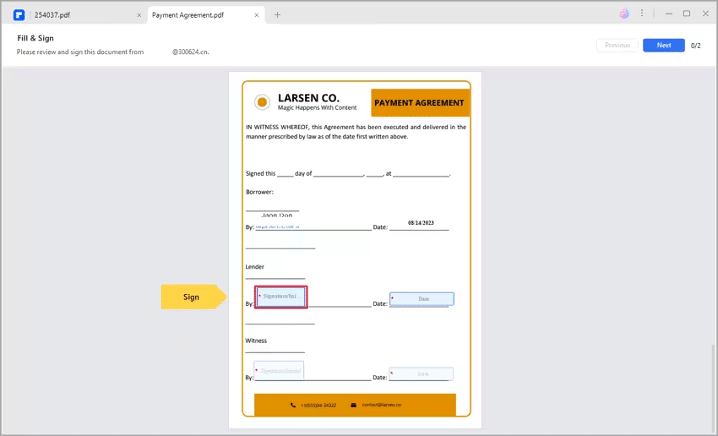
Paso 4. Elija su método de firma preferido:
- Subir: Importa una imagen de tu firma.
- Sorteo: Dibuja tu firma en el campo.
- Escriba: ingrese su nombre, con opciones para el color y estilo de fuente.
Haga clic en " Aceptar " para aplicar su firma.
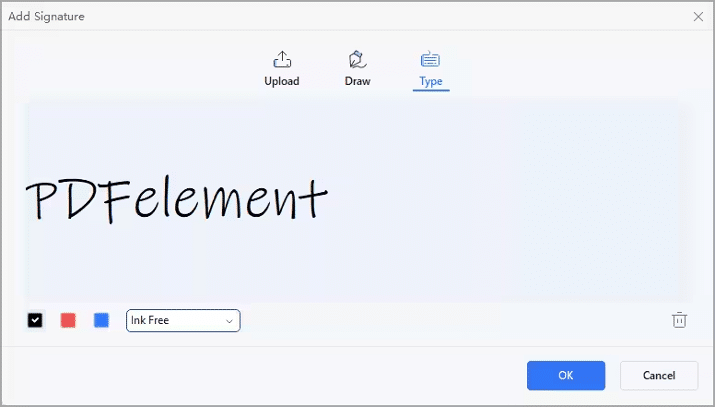
Paso 5. En la parte inferior, una notificación confirma que acepta sus términos. Haga clic en el botón " Haga clic para firmar " y luego en " Siguiente " para completar el proceso.
Firmar mediante enlace de correo electrónico
Paso 1. Acceda al acuerdo desde el correo electrónico de notificación y haga clic en el botón " Firmar el documento ".

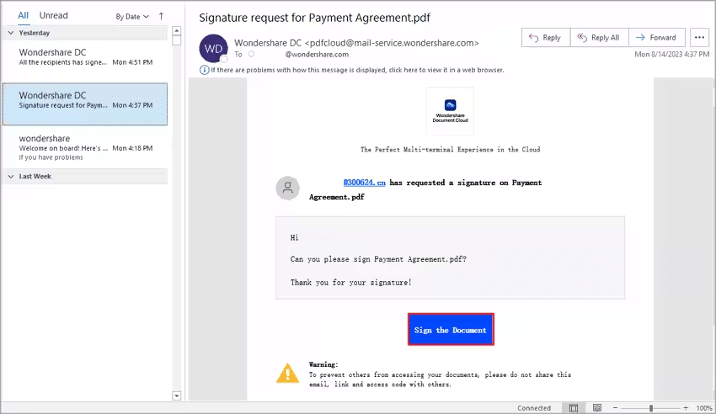
Paso 2. Marque "Estoy de acuerdo con el CLUF y la Privacidad para utilizar firmas y registros electrónicos " y haga clic en " Continuar ".
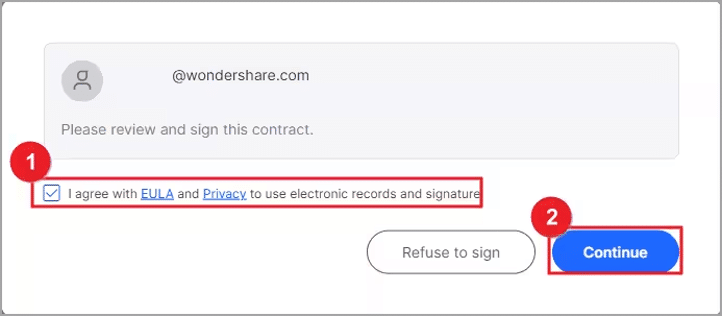
Paso 3. Haga clic en el campo " Firma/Inicial ". Para usuarios nuevos, cree una firma utilizando uno de estos tres métodos:
- Escriba: ingrese su nombre en el campo con opciones de color de firma.
- Subir: Seleccione una imagen de su firma.
- Sorteo: Dibuja tu firma en el campo.
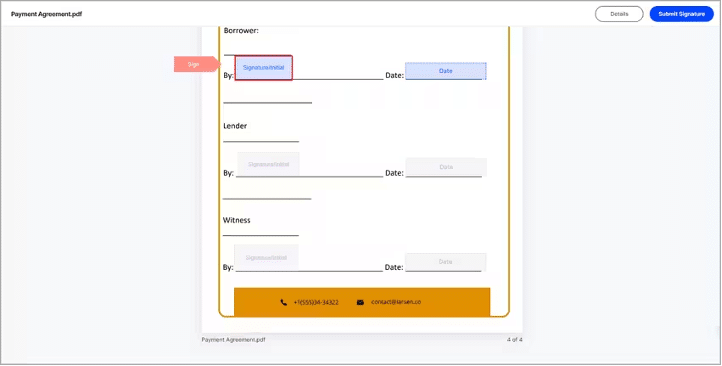
Paso 4. Haga clic en " Guardar ". La firma se aplica al acuerdo y se guarda de forma segura en Wondershare Document Cloud para uso futuro.
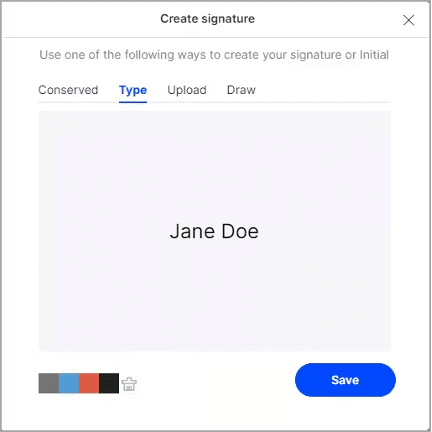
Paso 5. Haga clic en " Descargar " y elija una opción:
- Sólo PDF: Descargar el acuerdo.
- Descargue el paquete PDF y el informe de auditoría: descargue el acuerdo y el informe de auditoría en un archivo comprimido.
- Descargue el archivo combinado PDF y el informe de auditoría: descargue el acuerdo y el informe de auditoría como un archivo PDF combinado.
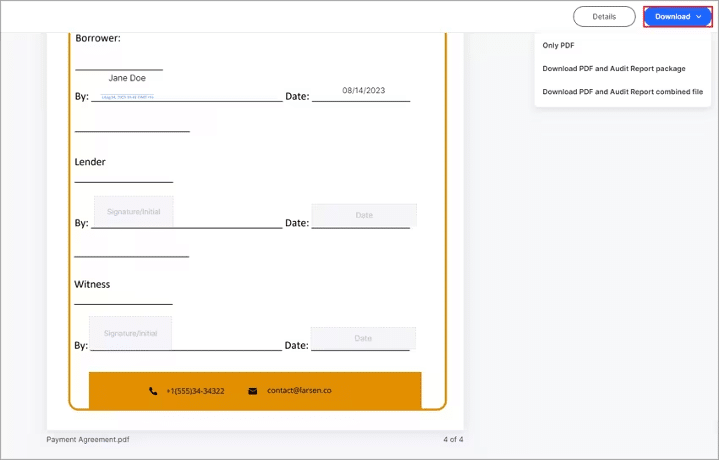
Paso 6. Una vez que todas las partes hayan firmado el acuerdo, recibirá un correo electrónico con acceso al documento completamente firmado.
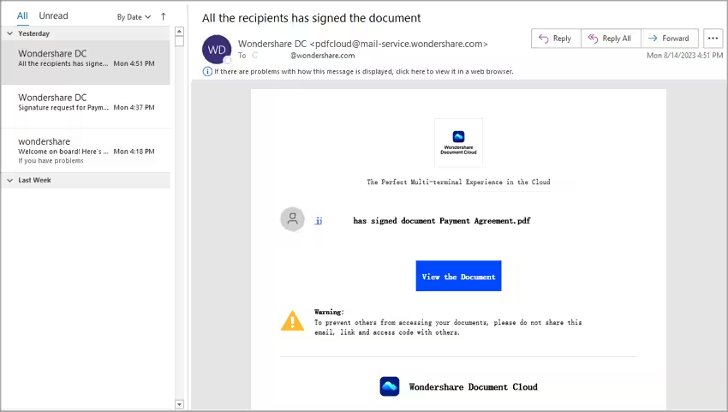
PDFelement garantiza un proceso fluido y eficiente para firmar contratos PDF, sin importar cómo elijas.
Parte 5. Precios y planes
Descubra las opciones de precios para usuarios individuales, empresariales y educativos con PDFelement. A partir de un precio asequible, PDFelement ofrece varios planes que se adaptan a sus necesidades.
El plan Individual ofrece flexibilidad con opciones trimestrales, anuales y perpetuas. Los planes de suscripción trimestral y anual ofrecen opciones asequibles. Además, el plan perpetuo para individuos tiene un precio competitivo de $129,99, lo que convierte a PDFelement en una solución rentable, particularmente adecuada para pequeñas empresas que buscan soluciones de edición de PDF asequibles.
Si eres parte de un equipo o empresa, el plan de equipo es una excelente opción, desde $139. No solo brinda acceso a PDFelement sino que también incluye funciones de colaboración para mejorar la productividad.
Para estudiantes y usuarios educativos, PDFelement Pro para Windows está disponible como un plan anual para 1 usuario, con un precio de $47,99. Si prefiere una solución perpetua, la licencia perpetua para 1 usuario tiene un costo de $99,99, lo que garantiza que pueda continuar usando el software sin preocuparse por las suscripciones.
PDFelement ofrece planes combinados para satisfacer diversas necesidades, proporcionando combinaciones de opciones de Windows, Mac, iOS y nube. Estos paquetes le garantizan la flexibilidad de elegir las plataformas que se adapten a sus necesidades sin mencionar precios específicos.
Además, PDFelement garantiza que puedas comenzar con una solicitud de firma electrónica de PDF gratuita si utilizas la versión gratuita. Los usuarios pagos reciben tres solicitudes de firma electrónica. Si necesita más solicitudes de firma electrónica, puede disfrutar de la flexibilidad de 30 solicitudes de firma electrónica por solo $ 9,9 por mes u optar por el plan PDFelement para escritorio + PDFelement Sign por $ 189,99 por año, que ofrece una generosa cantidad de 500 solicitudes de firma electrónica.
Con estas opciones de precios y planes, PDFelement ofrece asequibilidad y versatilidad para sus necesidades de firma electrónica.
Parte 6. Veredicto: Pros y contras de usar PDFelement
En resumen, PDFelement surge como una sólida herramienta de firma electrónica que simplifica el proceso de firma de documentos PDF. He aquí un vistazo rápido a las ventajas y desventajas potenciales:
Los profesionales:
- Fácil de usar: PDFelement ofrece una interfaz intuitiva y fácil de usar, lo que la hace accesible.
- Edición de PDF versátil: más allá de las firmas electrónicas, es un editor de PDF completo que permite a los usuarios modificar documentos sin esfuerzo.
- Compatibilidad entre dispositivos: permite firmar documentos electrónicamente en cualquier dispositivo, brindando flexibilidad y conveniencia.
- Seguridad con certificados: PDFelement mejora la seguridad con certificados que cumplen con varios estándares, incluida la E-Sign Act, puntos de referencia de la industria como ISO 27001 e HIPAA, regulaciones de protección de datos como GDPR y estándares adicionales relacionados con la seguridad de Internet como PDS2, Swift, CMMC. y NITES. Estos certificados garantizan la autenticidad de las firmas digitales, un elemento crucial en contextos legales y comerciales.
- Seguimiento en tiempo real: los usuarios pueden controlar el proceso de firma electrónica, garantizando transparencia y eficiencia.
- Rentable: las firmas electrónicas ahorran tiempo, reducen el uso de papel y reducen costos, lo que las convierte en una herramienta valiosa para individuos y empresas.
Los contras:
- Limitación de la versión gratuita: la versión gratuita de PDFelement tiene una limitación y ofrece solo una solicitud de firma electrónica. Si los usuarios requieren más solicitudes de firma electrónica, deberán comprar planes complementarios.
PDFelement se destaca por simplificar el proceso de firma electrónica, proporcionando una variedad de funciones que satisfacen diversas necesidades. Si bien puede tener algunas limitaciones, su facilidad de uso y versatilidad lo convierten en una herramienta valiosa para cualquiera que busque optimizar sus flujos de trabajo de firma electrónica.
Conclusión
Elegir el software de firma electrónica de PDF adecuado es fundamental en el panorama digital actual. Wondershare PDFelement se presenta como una solución versátil y fácil de usar para sus necesidades de firma electrónica. Agiliza el proceso, garantiza la seguridad y simplifica la gestión de documentos. Tome la decisión inteligente para una firma electrónica perfecta: considere PDFelement para sus requisitos de firma digital.